Heim >Betrieb und Instandhaltung >Windows-Betrieb und -Wartung >So deaktivieren Sie Sticky Keys in Win10
So deaktivieren Sie Sticky Keys in Win10
- 王林Original
- 2021-04-22 15:12:0727101Durchsuche
So deaktivieren Sie die Sticky Keys von Win10: Klicken Sie zuerst auf das Startmenü und öffnen Sie die Einstellungen. Wechseln Sie dann zur Spalte [Tastatur] und deaktivieren Sie die Option [Sticky Keys verwenden].

Die Betriebsumgebung dieses Artikels: Windows 10-System, Thinkpad T480-Computer.
Spezifische Methode:
Zuerst klicken wir auf das Startlogo in der unteren linken Ecke und wählen dann Einstellungen
Wählen Sie die Option [Benutzerfreundlichkeit] in der geöffneten Benutzeroberfläche [Windows-Einstellungen]
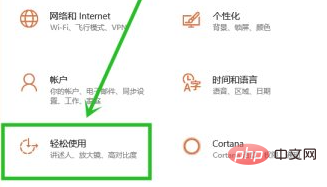
Klicken Sie auf [ Klicken Sie auf der linken Seite der geöffneten Einstellungsoberfläche auf die Option „Tastatur“, suchen Sie dann auf der rechten Seite nach der Gruppe „Sticky Keys verwenden“, schalten Sie den Schalter im Kästchen im Bild aus und deaktivieren Sie das Kontrollkästchen vor „Tastenkombinationen zulassen für“. Sticky Keys aktivieren] und so Sticky Keys deaktivieren
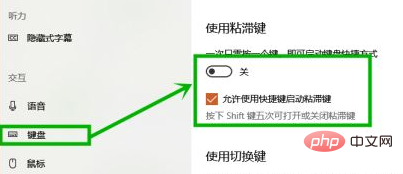
Kostenloses Teilen von Lernvideos: php-Tutorial
Das obige ist der detaillierte Inhalt vonSo deaktivieren Sie Sticky Keys in Win10. Für weitere Informationen folgen Sie bitte anderen verwandten Artikeln auf der PHP chinesischen Website!

